A témák alkalmazása nagyszerű módja a számítógép megjelenésének megváltoztatására. Ma egy újabb GTK témát mutatunk be az Ubuntunak. A Xenlism minimalizmus egy gyönyörű megjelenésű asztali téma, amelyet az elemi OS Linux disztribúció inspirált, amelyből a Mac OS X megjelenése származik.
Az új GTK téma esetében kezeli az ablak színét, a fülek, gombok megjelenését, az aktív / inaktív párbeszédpaneleket stb., amely magában foglalja a felhasználói felület párbeszédpanelek és ablakok nagy részét, amelyeket a felhasználó interakcióba lép az asztali környezetben.
A Xenlism az alap Arc témát használja, amely egy népszerű, lapos téma alap, átlátszó elemekkel a GTK 3, a GTK 2 és a GNOME Shell számára. Az Arc téma olyan GTK 3 és GTK 2 alapú asztali környezeteket támogat, mint a GNOME, a Unity, a Budgie, a Pantheon, az Xfce, a MATE stb.
Xenlism téma telepítése
A Xenlism telepítése az Ubuntu-ra a következő lépéseket követi:
Szerezze be az APT kulcsokat a programhoz:
sudo apt-key adv - kulcsszerver kulcsszerver.ubuntu.com --recv-keys 2B80AC38Adja hozzá az adattárat:
sudo add-apt-repository ppa: xenatt / xenlism
Frissítse a rendszer forrásait:
sudo apt-get frissítés
És végül telepítse a témát:
sudo apt-get install xenlism-minimalism-theme
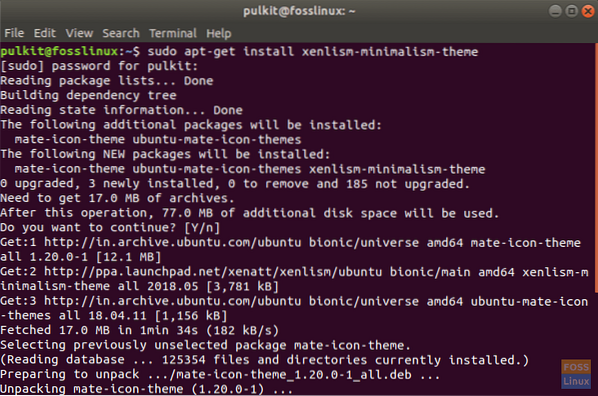
Nagyon ajánlott a Xenlism minimalista ikoncsomagjának telepítése, hogy a rendszer teljesen minimalista megjelenést kapjon. Ehhez írja be a következő parancsot:
sudo apt-get install xenlism-storm-icon-theme
A többi disztribúcióra, beleértve az Arch Linuxot is, itt talál telepítési utasításokat.
Ez a téma telepítéséhez. Most telepítsen egy másik programot, a GNOME Tweak Tool, ami segít a téma egyszerű megváltoztatásában. Telepítéséhez írja be a következő parancsot:
sudo apt-get install gnome-tweak-tool
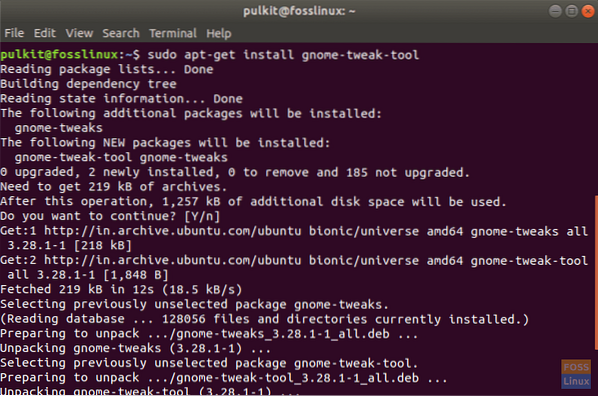
Indítsa el a GNOME Tweak Tool alkalmazást. Ban,-ben Témák legördülő mezőben lehetőség lesz a 'Xenlizmus minimalizmus ”. Ban,-ben Ikonok A program opciójaként sok ikoncsomag lesz, kezdve a Xenlism nevével. Válasszon egyet, és próbálja ki!
Az Ubuntu alapértelmezett témája (Advaita) és a xenlizmus összehasonlítása:
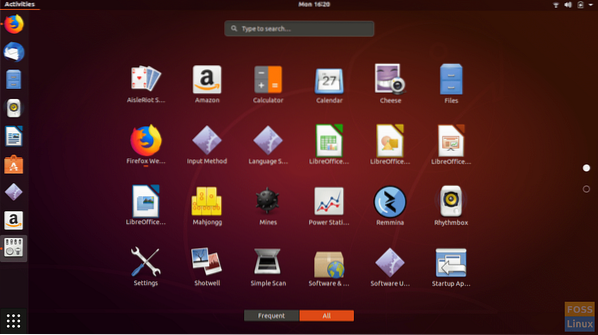
Az Ubuntu alapértelmezett Advaita témája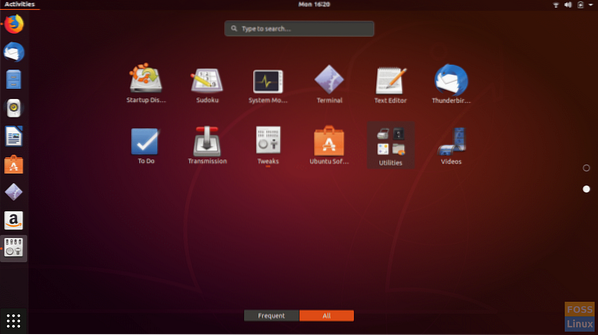
Xenlism téma:
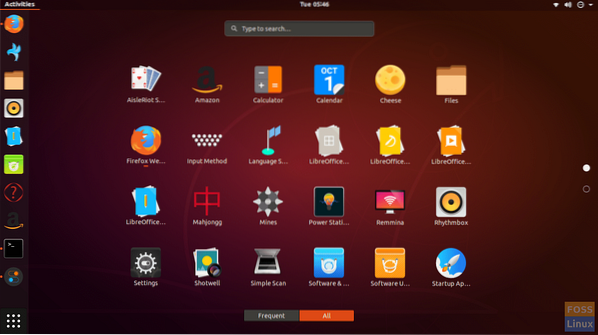
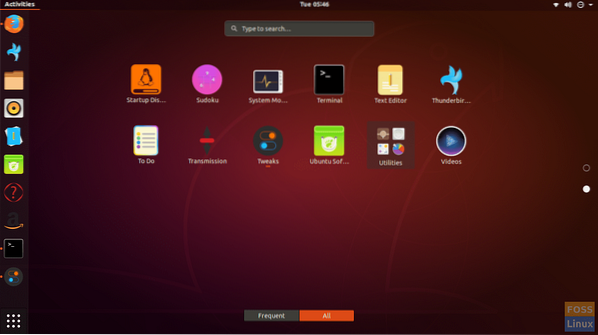 Fájlkezelő ikonok:
Fájlkezelő ikonok:
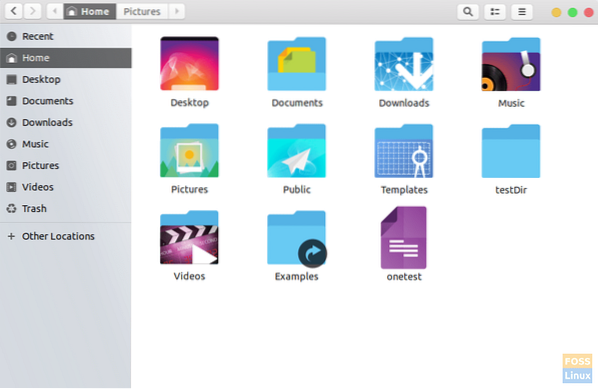
A Xenlism eltávolítása
A Xenlism eltávolításához először változtassa meg az ikoncsomagot és a témát bármely más témára, mint a Xenlism témák a GNOME Tweak Tool. Ezután írja be ezt a parancsot a terminálba:
sudo apt-get purge xenlism-storm-icon-theme xenlism-minimalism-theme
Ha biztos abban, hogy nem igényli újra a témát, eltávolíthatja az adattárat is. Ehhez írja be ezt a parancsot:
sudo rm / etc / apt / sources.lista.d / xenatt-ubuntu-xenlizmus-bionikus.lista
Következtetés
A xenlizmus nagyszerű téma, főleg azok számára, akik szeretnék rendetlenségüket megszabadítani. A minimalista ikonok megnyugtató megjelenést kölcsönöznek, és az ikonok programjuk szerint jól kiemelkednek. Ha többet szeretne tudni erről az ikoncsomagról, látogassa meg ezt a linket. Mondja meg nekünk, mit gondol róla a megjegyzésekben.
 Phenquestions
Phenquestions



